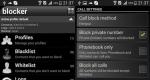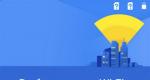Kako ukloniti tastaturu sa hp laptopa. Kako ukloniti dugmad na laptopu
Kao i sva računarska oprema, laptop računari zahtevaju negu i dobro hlađenje. Ovo posebno važi za uređaje sa plastičnim kućištem i pasivnim sistemom hlađenja za grafiku i centralne procesore.
Ako ne pratite temperaturu svog uređaja, prije ili kasnije to će dovesti do kritičnih posljedica, poput kvara ili potpunog kvara. Osim toga, kompjuterske tastature svih vrsta često se testiraju na svim vrstama pića, kao što su kafa, čaj, sokovi ili pivo.
Takođe akumuliraju prašinu, mrvice i kosu. Sve to ne samo da ometa ventilaciju i remeti razmjenu topline, već dovodi i do loma i "ljepljenja" tipki.
Zašto film
Svako ko je ikada pokušao sam da očisti tastaturu laptopa savršeno dobro razume da to nije tako lako kao sa ličnim računarom. Zbog male veličine uređaja i uštede prostora, kao i zbog različitih vrsta montaže, mogu nastati problemi.
Uklanjanje tastature na laptopu, potpuno rastavljanje uređaja i odspajanje kabla sa ekrana može biti potrebno u slučajevima kada je potrebno izvršiti jednu od sledećih operacija:
- Rješavanje problema s povišenom temperaturom, uključujući:
- rastavljanje laptopa radi odzračivanja hladnjaka;
- čišćenje ventilatora od prašine, dlaka i ostataka;
- zamjena termalne paste koja pospješuje bolji prijenos topline između procesora i radijatora;
- provjera prisustva ulja za podmazivanje ležajeva ventilatora;
- popravka ili zamjena oštećenog elementa konfiguracije sistema;
- rješavanje problema s tipkovnicom kao što su:
- čišćenje tastature od prolivene tečnosti, prašine, krhotina i kose;
- provjera, zamjena ili popravak oštećene ploče ili dugmeta.
Vrste nosača za tastaturu
Postoje dvije vrste fiksiranja tastature u uređaju:
- moderne tastature za netbook i laptop montirane su na posebnu ploču pomoću plastičnih zasuna. Ovisno o modelu i proizvođaču uređaja, može biti od 4 do 8 nosača Da biste ih vidjeli, potrebno je vrlo pažljivo pogledati, jer su dobro skriveni kako ne bi ometali dizajn i izgled uređaja. , i da ne ometa korisnika. Pričvršćivači su obično označeni malim zarezima. A ova vrsta pričvršćivanja tastature u uređaj je najčešća i najsloženija;
- Manje poznate, ali se lakše uklanjaju, su tastature pričvršćene vijcima. Ovo se uglavnom odnosi na stare i rijetke modele laptopa.
U pravilu se za pričvršćivanje koriste 1-2 vijka. Nakon što ih odvrnete, samo trebate oštrim predmetom odvojiti ploču tastature.

Postupak povlačenja
Nakon što isključite svoj laptop, ne zaboravite da je osnova za njegovo neprekidno napajanje baterija, pa ga morate izvaditi. Tek tada možete početi proučavati vrstu pričvršćivanja i druge operacije.
Možete sami ukloniti tastaturu sa laptopa. Glavna stvar je da budete maksimalno oprezni. Pričvršćivači su vrlo lomljivi i lako se lome. Da biste započeli, trebat će vam par malih, tankih odvijača.
Ako imate uobičajenu vrstu pričvršćivanja, morate slijediti ove korake:

Kada otvarate prve zasune, držite ih drugim odvijačem ili drugim tankim predmetom. Ne koristite prste i ne žurite, jer plastika uređaja nije jako debela i može lako da pukne.
Onemogućavanje petlje
Nakon što odspojite tastaturu, ne zaboravite da je povezana. Ne možete ga vući ili vući. Povezuje se sa matičnom pločom pomoću kabla, koji se vrlo lako ošteti. Stoga se to mora učiniti pažljivo i ispravno.

Kabl se nalazi direktno ispod tastature i pričvršćen je na nju pomoću posebne brave. Ovi pričvršćivači mogu biti različitih tipova i zahtijevaju radnje kao što su štipanje jezičaca, podizanje zatvarača ili podizanje zasuna opruge da bi se otpustili.

Ako vam je cilj bio zamijeniti tastaturu kao uređaj, onda je posao obavljen.
Ako je potrebno čišćenje
Ako laptop ostane otvoren duže vrijeme, može postati prašnjav. Tokom rada, puno kose, kućnih ostataka i mrvica hrane ulazi u tastaturu. Ako trebate očistiti takve ostatke, to možete lako učiniti sami pažljivim usisavanjem uređaja.
U isto vrijeme, glavna stvar koju treba uzeti u obzir je da je najbolje koristiti specijalizirani usisivač s profesionalnim nastavcima i četkama, ako morate koristiti običan, onda ne možete koristiti veliku snagu.
Tastatura je glavni uređaj za unos podataka. Većina korisnika voli da pije čaj ili kafu dok sjede za računarom ili laptopom, ne ometajući posao ili zabavu. Kao rezultat toga, pati od oštećenja od svih vrsta tekućina.
U ovom slučaju ne možete bez rastavljanja uređaja. Potrebno je osušiti i temeljito isprati tastaturu, inače će s vremenom to dovesti do "zalijepljenja" tipki ili potpune nefunkcionalnosti uređaja.
Video: uklonite tastaturu sa laptopa
Alati
Za radove koji se odnose na čišćenje tastature i njeno uklanjanje, možda će vam trebati:
- tanki odvijači;
- križni odvijač;
- četkica;
- krpa bez dlačica;
- pamučni štapić;
- čačkalice;
- usisivač;
- poseban odvijač ili dodatak za uklanjanje ključeva (može se zamijeniti savijenom spajalicom ili šilom).
Proces uklanjanja ključa sa tastature laptopa
Ako se koristi nepažljivo ili grubo, mehanizam za osiguranje ključa može se pokvariti. Da biste to popravili, morate ukloniti ključ sa tastature laptopa. Osim toga, možda ćete morati ukloniti dugmad ako se raspored ne podudara, ili ako je potrebno, oprati ih ili zamijeniti.

Fotografija: pričvršćivanje sa fiksirajućim klackalicama
Postoje dvije vrste pričvršćivanja tipki za tastaturu:
- korištenjem dvije zaporne antene;
- klackalice sa šarkom.
Da biste izvadili ključ, potrebno ga je odvojiti odvijačem s tankim ili zakrivljenim vrhom ili savijenom spajalicom za papir.

Donji dio dugmeta je potrebno čvrsto fiksirati prstom, a alat koji ste odlučili da koristite pažljivo uvucite ispod gornjeg dijela;

Dugme može otpasti zajedno sa klackalicom koja ga drži na mjestu. Nije strašno. Kada se obave potrebne popravke ili čišćenje, držač se može zamijeniti na mjestu.

Za pričvršćivanje se u pravilu koriste tri uha. Ako su malo podignuti i savijeni, mogu se ispraviti pomoću odvijača. Zatim morate umetnuti klackalicu i staviti poklopac gumba na vrh, umetnuti ga u žljebove.

Fotografija: otpuštanje kopče pomoću spajalice
Ako se pričvršćivanje vrši pomoću zasuna, dugme se može još lakše ukloniti. Samo treba da ga podignete.
Uklanjanje "razmaka"
Široka i velika dugmad kao što su “space”, “Shift”, “Enter” uklanjaju se malo drugačije i često uzrokuju probleme zbog toga. Kako bi se izbjegla izobličenja velikih tipki, koriste se posebne metalne stezaljke i plastične vodilice za raspodjelu sile pri pritisku. Sva velika dugmad su stegnuta sa dva zasuna.

Fotografija: pričvršćivanje dugmeta “Shift” na tastaturi
Da biste uklonili "razmak", morate uzeti u obzir dužinu dugmeta:
- lagano podignite i savijte njegov gornji dio pomoću jednog odvijača;
- a drugi u ovom trenutku otkliknite gornji držač koji fiksira dugme;
- ponovite iste korake sa donjim nosačem.

Nakon što je dugme otkinuto odozgo i odozdo, možete polako početi da ga podižete, pazeći da se otkinuo.
Ugradnja nakon čišćenja
Kada su svi gumbi uklonjeni, mogu se oprati u otopini sapuna ili koristiti posebnu tekućinu. Ako je potrebno, panel se može obrisati mokrom vatom ili krpom, čisteći nepristupačna mjesta iglom ili čačkalicom. Možete koristiti alkohol. Nakon čišćenja, trebali biste početi instalirati dugmad na mjesto: samo stavite običan mali ključ, nježno ga pritisnite i čekajte lagani klik.

Fotografija: poravnavanje dugmadi i lagani pritisak
Ali jaz se postavlja u tri faze:
- potrebno je ugraditi dugme za učvršćivanje u žljebove na ploči;
- pritisnite donji deo ključa i spojite ga na lift;
- gurnite dugme u žljebove.

Ako nešto pođe po zlu s vašim uređajem i prolijete piće po njemu ili samo želite sami očistiti prljavu tastaturu, nemojte žuriti da kontaktirate servisni centar i platite puno novca.
Možete ukloniti tastaturu iz laptopa i sami je očistiti, zamijeniti istrošeno dugme ili pokvareni nosač, kod kuće i bez specijalizovanog alata.
U svijetu postoji nekoliko proizvođača prijenosnih računala, od kojih svaki unosi svoje jedinstvene dizajnerske izmjene u arhitekturu uređaja. Neki ljudi koriste vijke za pričvršćivanje glavnih dijelova, drugi pribjegavaju modernim blokovima za držanje. Sve ove informacije nisu od posebne vrijednosti za korisnika sve do trenutka kada se ne mora suočiti s potrebom da odspoji neke njegove komponente sa laptopa. I tako se u većini slučajeva dešava da je tastatura ta koja treba da se isključi, jer joj je češće potrebno čišćenje i manje popravke nego ostalim komponentama laptopa. A ako ste sebi postavili pitanje kako ukloniti tastaturu sa laptopa, budite spremni da savladate neke tehničke tačke koje morate znati prije nego što započnete bilo kakve manipulacije s unutrašnjim sistemom prijenosnog računala.
Laptop, kao i većina elektronskih uređaja koji koriste količinu električne energije koja je potencijalno opasna za ljude za njihovo normalno funkcioniranje, mora se isključiti prije početka bilo kakvog rada na njegovim "unutrašnjostima". Nakon što ste isključili sam uređaj i odspojili kabel za punjenje, odspojite bateriju. Uređaj je sada spreman za rastavljanje. Ali da biste razumjeli kako ukloniti tastaturu s prijenosnog računala, morate odrediti vrstu zatvarača posebno za vaš model.
Kao što je ranije spomenuto, svaki proizvođač koristi različite metode za fiksiranje i pričvršćivanje tipkovnice. Međutim, sve opcije kako ukloniti tastaturu s prijenosnog računala mogu se sigurno podijeliti u dva uvjetna tipa.
Prva kategorija uključuje laptopove koji koriste nekoliko (četiri ili više) vijaka za čvrsto držanje zadnje ploče računara. U drugu kategoriju spadaju laptopi koji koriste sistem zatvarača koji pričvršćuju pojedine dijelove. To znatno olakšava njihovo odvajanje pojedinačno. Ove dvije metode su najjasnije izražene u proizvodima Acer i Samsung. Koristeći njihov primjer, razmotrit ćemo proces odspajanja tipkovnice.
Dakle, kako ukloniti tastaturu sa Samsung laptopa? Prvo morate okrenuti uređaj i pronaći vijke na njegovoj stražnjoj ploči, ispod kojih se često nalazi natpis "KB" ili "KeyBoard". Njihovim odvrtanjem oslobodit ćete tastaturu od cjelokupnog monolita sistema. Zatim morate okrenuti tastaturu i pronaći pričvršćivače u pukotinama između nje, koje zatim treba odvojiti tankim odvijačem.
Nakon što ga oslobodite od pričvršćivača i izvučete ga odvijačem, možete započeti postupak uklanjanja pažljivim povlačenjem ploče s ključevima u stranu. Ni u kom slučaju ne pravite nagle pokrete, jer je tastatura i dalje povezana sa matičnom pločom posebnim kablom koji se koristi za prenos informacija. Podižući ga malo, pronađite mjesto gdje je kabel spojen na matičnu ploču, a zatim ga odspojite (ako ne možete odmah da ga izvučete, provjerite ima li pričvršćivača malih zasuna, poput onih koje ste koristili kada ste odspojili tastaturu ). Kada je kabl slobodan, tastatura se može lako ukloniti bez dodatnog napora.
Po čemu se “Acer” razlikuje od “Samsunga” i kako ukloniti tastaturu sa “Acer” laptopa? Praktično nema značajnih promjena koje razlikuju shemu za uklanjanje tastature s prijenosnog računala prvog proizvođača od laptopa od drugog. Nećete morati da odvrnete zavrtnje na zadnjoj ploči, ali ćete morati da se popetljate sa zatvaračima na prednjoj strani, kojih većina Acer laptopova može imati dosta. Nakon što ste se pozabavili pričvršćivačima, možete početi da odvajate kabl, koji će verovatno biti učvršćen sa dva zasuna, koja se uz odgovarajuću veštinu mogu otvoriti noktima.
Kao što vidite, pitanje "kako ukloniti tastaturu sa laptopa?" nije tako strašno. Samo trebate znati redoslijed radnji, imati minimalan set alata i ne praviti nagle pokrete pri radu s pričvršćivačima i tipkovnicom, kako ih ne biste oštetili.
Različiti brendovi laptopa različito uklanjaju tastature. Kod nekih se drže na mjestu pomoću posebnih držača, kod drugih držača i vijaka mogu se nalaziti na drugoj strani laptopa, kao i ispod gornje ploče, a držači mogu biti pokretni ili nepomični; .
Ovaj članak će biti o tome kako ukloniti tastaturu sa laptopa Samsung NP-Q35-EL1 radi čišćenja, zamjene ili bilo čega drugog. Za uklanjanje tastature potreban nam je Phillips i tanak odvijač s ravnim glavama.
Članak sa fotografijama.
Fotografija laptopa Samsung NP-Q35-EL1:
Općenito, kada izvodimo bilo kakve radnje na laptopu (rastavljanje, čišćenje, zamjena), trebamo odspojiti bateriju, što ćemo i učiniti sljedeće.

Levi držač samo treba da se pomeri u otvoreni zaključani položaj, desni držač će morati da se pomeri i zadrži, jer je na oprugi i automatski se vraća nazad.

Uklonili smo bateriju, sada morate odvrnuti četiri vijka koji drže tastaturu, ovi vijci imaju oznaku "KBD" (KeyBoarD), označeno na fotografiji.

Rasklapamo laptop i otvaramo ga, sada obratite pažnju na tastaturu, odnosno reze na dnu tastature ispod tastera CTRL i Windows.


Ovi držači su na oprugi, odnosno potrebno ih je držati kada izvadimo donji dio tastature.
Uzmite tanki ravni odvijač i pritisnite držač u unutrašnjost kućišta.

Stoga otvaramo utor na tastaturi posebno za ravni tanak odvijač i pomoću odvijača zakačimo tastaturu odozdo.

Isto radimo sa drugim držačem u blizini tastera "Windows" i podižemo donji deo tastature prema gore, oslobađajući tako bočne delove tastature od držača.

Na vrhu tastature se nalaze držači koji su umetnuti u utore kućišta, moraćete da ih uklonite pažljivim povlačenjem tastature prema sebi.

Tastaturu stavljamo iznad mesta ispod tastature, samo pažljivo, bez naglih pokreta, inače možete oštetiti kabl.

Tastatura je povezana na matičnu ploču pomoću kabla;
Svrha rastavljanja laptopa je bila jedna - očistiti ga od prašine, jer se zagrijavao.
Fotografija samog laptopa Samsung R540:
Kao i obično, okrenite laptop:
Uklonite bateriju i odvrnite dva vijka koji drže tastaturu na mjestu:
Nakon toga otvorite laptop da uklonite tastaturu. Na vrhu tastature se nalaze 3 reze koje je pričvršćuju, izgledaju ovako:
Lako se mogu ukloniti malim ravnim odvijačem, nakon čega je potrebno podići tastaturu i okrenuti:
Pogledajmo kako je tastatura povezana sa matičnom pločom:
Kabl tastature se lako odvaja kada se brava kabla podigne, odnosno podiže se za tačno 90 stepeni:
Pomeramo tastaturu u stranu i vidimo da imamo još jedan kabl povezan na istom mestu (sa touchpada):
Zasun ovog kabela se proteže prema samom kabelu (zgodno ga je odmaknuti malim odvijačem s ravnom glavom), nakon čega ga je lako odvojiti od matične ploče:
Na lijevoj strani laptopa Samsung R540 morate odspojiti snop žica:
Zatvaramo poklopac laptopa i okrećemo ga, sada morate odvrnuti vijak koji drži CD/DVD drajv:
Nakon ovoga, samo trebate povući sam disk i on će se lako odvojiti od matične ploče:
Stavljamo disk na stranu i odvrnemo dva vijka koji drže poklopac tvrdog diska na mjestu:
Povucite poklopac prema sebi:
Vidimo hard disk ispred sebe, povučemo crni jezičak i odspojimo ga sa matične ploče:
Odvrćemo dva vijka koji drže poklopac ispod kojeg se nalaze RAM moduli:
Skidamo poklopac, vidimo RAM, kao i Wi-Fi modul, potrebno je odvojiti dvije žice od njega:
Odvrnite sve preostale šrafove:
Uklanjamo utikač iz utora za SD karticu:
Sada počinjemo pažljivo odvajati kućište laptopa na dva dijela (pored vijaka, tu su i zasuni):
Gdje je bio kvaka CD/DVD drajva na vidljivom mjestu:
Lako se mogu odvojiti malim ravnim odvijačem:
Kao rezultat, nakon ove operacije zasun poprima ovaj oblik:
Takođe na mestu gde se nalazi baterija nalaze se još 4 zasuna na vidljivom mestu (odspajamo ih na isti način):
Zatim uklanjamo gornji dio kućišta i vidimo matičnu ploču:
Prije uklanjanja matične ploče, potrebno je odspojiti jedan kabel i dva snopa žica s nje. Kabl se nalazi otprilike na sredini laptopa, na matičnoj ploči u sredini desno:
Stezaljka se podiže:
Odspojite snop žica u gornjem desnom uglu matične ploče:
I još jedan gore lijevo:
Odvrnite dva vijka koji drže matičnu ploču na mjestu:
Izvadimo matičnu ploču.
Kada dugo koristite laptop, a posebno ne pažljivo, često se javljaju problemi s tipkama. Možda ih je teško pritisnuti, "zalijepiti" ili čak pojedinačne tipke mogu pokvariti. Razlog za to je tastatura. Da biste riješili takav problem ili jednostavno za preventivno čišćenje tastature laptopa, nije potrebno trčati u radionicu, možete ukloniti dugmad i sve očistiti kod kuće.
Za razliku od stare tehnologije, moderne tastature imaju ravne tipke. Kod većine tastatura, dizajn tipki je gotovo isti, sastoji se od četiri dijela. Gornji dio, odnosno samo dugme, je ploča sa dva utora i zasunom na donjoj strani. Na njega su pričvršćene dvije tanke poluge (povezane jedna s drugom u središnjem dijelu). Rezultat je struktura u obliku ljuljačke. Ovaj dizajn takođe ima četiri pina koje se uklapaju u utore na ploči same tastature. Povratni pokret ključa je osiguran posebnom silikonskom oprugom na njegovoj unutrašnjoj strani nalazi se izbočina koja osigurava zatvaranje kontakata na bazi tastature. Da biste uklonili dugmad, trebat će vam tanak odvijač, po mogućnosti sa zakrivljenim krajem, i čačkalica. Morate raditi sa isključenim laptopom! Pogodnije je započeti proces uklanjanja tipki sa dna tastature. Radite vrlo nježno i pažljivo, bez žurbe ili nepotrebnog napora.





Nakon završetka postupka uklanjanja tipki potrebno je temeljito isprati ne samo same tipke, već i cijeli mehanizam tipkovnice. Za uklanjanje prljavštine iz mehanizma prikladna je čačkalica i štapići za uši, sami gumbi se mogu oprati sapunom. Obavezno dobro osušite sve dijelove prije montaže!